১। প্রথমে আপনার ডোমেন ও হোষ্টিং কিনুন।
২। আপনার হোস্টিং অ্যাকাউন্ট এ লগ ইন করুন। এক্ষেত্রে সি প্যালেন ব্যবহার করতে হবে।
- আপনার সি প্যানেলে যান (যেমন www. ursite.com/cpanel)
- “ওয়ার্ডপ্রেস” বোতামটি ক্লিক করুন এবং আপনি আপনার নতুন ওয়ার্ডপ্রেস ইন্সটলেশান করে নিন।

ওয়ার্ডপ্রেস ইন্সটল করবেন কিভাবে?
সি প্যানেল থেকে ওয়ার্ডপ্রেস বাটনে ক্লিক করার পর উপরের ছবির মতো একটি উইন্ডো পাবেন। তীর চিহ্নিত জায়গায়(Install Now) ক্লিক করুন.
তারপর তিনটি স্থান পুরন করতে হবে যা আপনার সাইটের জন্যে খুব গুরুত্বপূর্ণ।
১। আপনার সাইটের ডোমেইন URL নির্দেশনা দিন। যদি আপনার SSL Certificate থাকে তবে অবশ্যই HTTPS সিলেক্ট করবেন। নাহলে HTTP সিলেক্ট করুন। তারপর আপনার সাইটে মানুষ কিভাবে লগইন করবে? www দিবে নাকি শুধু ডোমেইন দিয়ে লগইন করা যাবে।
২। তারপর আপনার ডোমেইন সিলেক্ট/টাইপ করুন।
৩। ডিরেক্টরি সিলেক্ট করুনঃ এই ধাপে ওয়ার্ডপ্রেস এ By default ‘wp’ দেয়া থাকে। ‘wp’ ওয়ার্ডপ্রেস এর short form. এর মানে আপনার Root URL এর শেষে wp কথাটা থাকবে।
- আপনার ডোমেইন যদি হয় www.money-bd.com তাহলে ওয়ার্ডপ্রেস ইন্সটল হবে www.money-bd.com/wp এ।
- ৩ নম্বর পয়েন্ট জায়গাটা ফাকা রাখা ভালো। ‘wp’ কথাটি মুছে ফেলুন এবং পরবর্তী ধাপে চলে যান।
৪। পরের ধাপে আপনাকে আপনার ব্লগ/ওয়েবসাইটের নাম ও টাইটেল বা শ্লোগান ঠিক করতে হবে।
আপনার সাইটের ভাষা সিলেক্ট করুন। আপনি যদি আপনার ওয়ার্ডপ্রেস ড্যাশবোর্ড বাংলা লেখায় চান তাহলে বাংলা সিলেক্ট করুন। তা নাহলে ইংলিশ রাখুন এবং পরের ধাপে চলে যান।
৫। সর্বশেষ ধাপে আপনাকে একটি থিম সিলেক্ট করতে হবে। থিম নির্বাচনটি একটু সময় নিয়ে করবেন। ওয়ার্ডপ্রেস এ হাজার হাজার ফ্রি থিম পাবেন। যেকোন একটি নির্বাচন করুন এবং আপনার সাইটের কন্টেন্টের সাথে মিল থাকে এমন একটি থিম নির্বাচন করা বুদ্ধিমানের কাজ।
ইন্সটল ক্লিক করার পর ১-২ মিনিট সময় নিবে ইন্সটলেশন সম্পূর্ণ হতে। ইন্সটল হয়ে গেলে আপনি আপনার ওয়ার্ডপ্রেস ড্যাশবোর্ড যাবার ইউআরএল দেখাবে। এই ড্যাশবোর্ড ই হবে আপনার সকল কাজের মুল জায়গা।
নোটঃ ৩ নং ধাপে আপনি যদি ‘wp’ কথাটি রাখেন তাহলে আপনার ড্যাশবোর্ড ইউআরএল হবে একরকম আর মুছে ফেললে হবে আরেকরকম।
- ‘wp’ কথাটি রাখলে https://www.ur site.com/wp/wp-admin/
- ‘wp’ কথাটি না রাখলে https://www.ur site.com/wp-admin/
আপনার ওয়ার্ডপ্রেস ড্যাশবোর্ডে লগ ইন করুন
আপনার ব্রাউজারে ড্যাশবোর্ড URL(https://www.ur site.com/wp-admin/) এ গিয়ে আইডি পাসওয়ার্ড দিয়ে লগইন করুন।
আপনার ওয়েব সাইট কাস্টমাইজ করুন
কাস্টমাইজ করার বেসিক কিছু ধাপ দেয়া হলোঃ
- থিমঃ আপনার থিম ফাইনাল করুন। ওয়ার্ডপ্রেস ইন্সটলের সময় যে থিম সিলেক্ট করেছিলেন তা ভালো না লাগলে আরেকটি থিম সিলেক্ট করুন।
- থিম সিলেক্টঃ Appearance>Theme>Add new>search any theme>press install>Press Activate
এখন জেনে নেয়া যাক কিভাবে এবং কোন কোন আবশ্যকীয় প্লাগইন ইন্সটল করতে হবে।
ওয়ার্ডপ্রেস এর Plugin Install করবেন কিভাবে?
ওয়ার্ডপ্রেস ড্যাশবোর্ড থেকে Plugins>Add New>Search plugins(type any plugin name)>Click Install>Click Activate
প্লাগইন এক্টিভেট করার পর আপনার ড্যাশবোর্ড এ প্লাগইন এর আইকন পাবেন (বাম দিকে নিচে)

ওয়ার্ডপ্রেস এর কিছু জরুরী Plugin
# Jetpack WordPress Plugin
জেটপেক ওয়ার্ডপ্রেস এর ভিতরে প্রথমেই দেয়া থাকে। খুবই প্রয়োজনীয় একটি প্লাগইন। জেটপেক প্লাগইন ফ্রি ভার্শন এর কিছু সুবিধা অসুবিধা দেয়া হলোঃ
জেটপেক প্লাগইন এর সুবিধা
-
- আপনার সাইট সর্বদা পর্যবেক্ষণ করবে। আপনার সাইট কখনো ডাউন হলে (হোস্টিং এর কারণে) আপনাকে মেইল করবে।
- সোশ্যাল শেয়ার আইকন/অপশন গুলো পাবেন বিনামুল্যে, কোন কোডিং বা প্লাগিন ব্যবহার করা লাগবেনা।
- সোশ্যাল একাউন্টের মাধ্যমে ইউজার-রা লগইন বা কমেন্ট করতে পারবে।
- সার্চ ইঞ্জিন গুলোতে আপনার সাইট সাবমিট/ভেরিফিকেশন করতে পারবেন
জেটপেক প্লাগইন এর অসুবিধা
- অনেক ভারী একটি প্লাগইন। অনেক বেশি জায়গা নিবে আপনার সাইটে।
- অনেক বড় হওয়াতে আপনার সাইট লোড হতে সময় নিতে পারে।
#
ইয়োস্ট প্লাগিন
সার্চ ইঞ্জিন অপটিমাইজেশন অনেক গুরুত্বপূর্ণ যদি আপনার সাইটে পর্যাপ্ত ভিজিটর চান। Website কি, কিভাবে কাজ করে তা যেমন জানতে হবে তেমনি, আপনার সাইটের কন্টেন্ট লেখার সময় যে জিনিস গুলো খেয়াল রাখতে হবে তা ইয়োস্ট এসইও দিয়ে চেক করে নিতে পারবেন।
ইয়োস্ট প্লাগিনের সুবিধা
- কন্টেন্ট বা আর্টিকেল টাইটেল কত শব্দের দিবেন তা ইয়োস্ট সাজেস্ট করবে। লেখার নিচে সবুজ অংশ মানে আপনি পর্যাপ্ত শব্দ দিয়েছেন। লাল কালার হলে শব্দের পরিমান কমাতে হবে।
- মেটা ডেসক্রিপশন কত বড় হবে তা ঠিক করে নিতে পারবেন।
- ফোকাস কিওয়ার্ড সেট করে দিতে পারবেন

- ইয়োস্ট এসইও প্লাগইন দিয়ে আপনার আর্টিকেল SEO friendly কিনা চেক করতে পারবেন।
- একদম উপরের টুলবার এ ইয়োস্ট প্লাগইন এর আইকন যদি সবুজ বৃত্ত দেখায় তারমানে আপনার পোস্ট টি সার্চ ইঞ্জিনে ভালো ইম্প্রেশন পাবে।
# Polylang Multilingual Plugin
এটি অত্যন্ত জরুরী প্লাগইন যদি আপনি আপনার সাইট একাধিক ভাষায় দেখাতে চান। ধরুন আপনার ওয়েব সাইট বাংলায়। কিন্তু আপনি ইংলিশেও কিছু পোস্ট করবেন বা ইংলিশ ভাষার ভিজিটর দের আপনার সাইটে আনবেন। সেই ক্ষেত্রে এই প্লাগিনটি জরুরী।
আগেই বলেছি, কোডিং না জানলে ও ওয়েব সাইট বানানো কোন বড় ব্যপার নয়। কারন আপনি যদি কোড করে আপনার সাইট হেডার এ ল্যাংগুয়েজ সেট করতে পারেন তাহলে এই প্লাগইন ব্যবহার না করলেও হবে। আর কোডিং না পারলে এই প্লাগিন আপনার লাগবেই।

আপনার ওয়েব সাইট একাধিক ভাষায় না হলেও এই প্লাগিন লাগবে। শুধু ইংরেজি বা বাংলা ভাষায় হলেও প্লাগিন সেট করে ভাষা ঠিক করতে হবে। নাহলে সার্চ ইঞ্জিন আপনার সাইট ইনডেক্স করবেনা।
সার্চ ইঞ্জিন আপনার ওয়েব সাইট এ এসে প্রথমেই হেডার এ ভাষার নির্দেশনা খুজবে। গুগল যখন দেখবে আপনার ওয়েব সাইট ইংলিশ ভাষায় বা একাধিক ভাষায় আর্টিকেল আছে তখন গুগলের ইনডেক্সিং সহজ হয়। ভাষায় সমস্যা হলে সার্চ ইঞ্জিন আপনার সাইট ইগনোর করবে যার ফলে আপনি র্যাংকিং হারাবেন।
# WP Smush Plugin
ওয়েব সাইট তৈরী হলে দিনে দিনে আপনার আর্টিকেল বা পোস্ট বাড়বে সেই ক্ষেত্রে ধীরে ধীরে আপনার ওয়েব সাইট ভারী হবে। আর্টিকেল বা পোষ্টে খুব কমন জিনিস হলো ছবি।
আপনার সাইটে যদি অনেক বেশি ছবি থাকে এবং তা যদি অপ্টিমাইজ না করেন তবে আপনার Web site স্লো হবে। স্লো Website কখনো কোন ভিজিটর দ্বিতীয়বার আসবেনা।
এই প্লাগইন ব্যবহার করলে আপনার ওয়েব সাইট এর ইমেজ বা ছবির সাইজ কমিয়ে আনবে প্রায় ৭০%।


















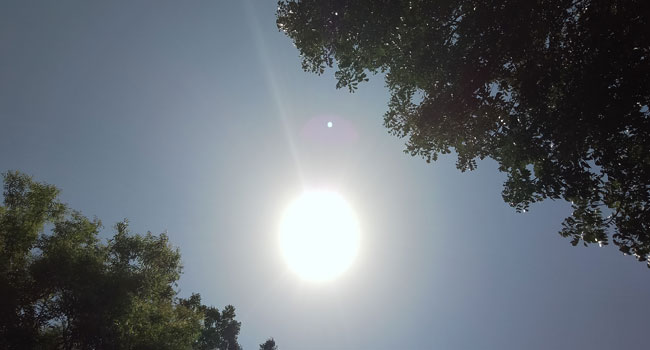





Thank you. very good article for new learner.